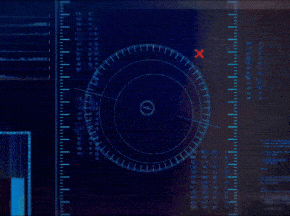یکی از مهمترین اقدامات برای رسیدن به کسب درآمد دلاری از طریق فریلنسرینگ، ساخت اکانت freelancer در وبسایت رسمی و بینالمللی و استفاده از سرور مجازی فریلنسری است. وبسایت freelancer.com یکی از بزرگترین پلتفرمها برای کسانی است که میخواهند به صورت پروژهای و در سطح جهانی درآمد کسب کنند. با هاکان سرور همراه باشید تا به صورت قدم به قدم ساخت اکانت freelancer را آموزش دهیم.
آموزش ساخت اکانت freelancer
در وهلهی اول باید بدانید که متاسفانه کشور ایران توسط این وبسایت تحریم شده و شما برای ساخت اکانت freelancer باید از هویت غیرایرانی استفاده کنید؛ علاوه بر آن باید اقدامات دیگری برای دور زدن این تحریم در نظر داشته باشید. در ادامه ابتدا به مواردی که برای ساخت اکانت در سایت freelancer نیاز داریم، میپردازیم.
پیشنیازهای ساخت اکانت در سایت فریلنسر خارجی
- اطلاعات هویتی غیر ایرانی
- آدرس محل سکونت در خارج از ایران (دقیق و واقعی)
- اطلاعات حساب بانکی خارجی و یا پیپال
- در اختیار داشتن VPS یا همان سرور مجازی فریلنسر
توجه داشته باشید که باید این اطلاعات واقعی و دارای تطابق باشند. مهمترین نکته این است که اگر به عنوان مثال، با اطلاعات شخصی در کشور آمریکا ثبت نام را انجام میدهید، حتما باید با آیپی همان کشور، یعنی آمریکا وارد اکانت خود شوید؛ در غیر این صورت به مشکل برخورد خواهید کرد.
مراحل ساخت اکانت freelancer
پیش از شروع آموزش ساخت اکانت در سایت فریلنسر، شاید برای شما نیز سوال ایجاد شود که چگونه میتوان اطلاعات هویتی فردی غیر ایرانی را به دست آوریم. به طور کلی دو راهکار پیش روی شماست.
راهکار اول این است که از اقوام و یا آشنایانی که در خارج از ایران هستند، درخواست کنید تا اطلاعات خود را در اختیار شما قرار دهند. در واقع شما با هویت آنها اما تخصص و نمونه کارهای خود ثبت نام خواهید کرد. اما به دلیل آن که ممکن است شخصی را در خارج از کشور نداشته باشید و بنا به هر دلیلی نخواهید که این راهکار را انتخاب کنید، به شما راهکار دوم را پیشنهاد میکنیم.
راهکار دوم این است که به کمک شرکتهای واسط، ثبت نام خود را انجام دهید. در این روش تنها کافیست تا تعرفه مورد نظر شرکت واسط را پرداخت کنید و به سادگی اقدام به ساخت اکانت freelancer کنید. این شرکتها به دو صورت ثبت نام را انجام خواهند داد: با اطلاعات شخصی شما ثبت نام میکنند و یا اطلاعات شخصی غیر ایرانی را در اختیار شما قرار میدهند. در حالت اول به گونهای صحنهسازی میکنند که انگار شما در کشور دیگری اقامت دارید.
حال مراحل ثبت نام در سایت فریلنسر را قدم به قدم آموزش خواهیم داد. پیش از هر چیزی مطمئن شوید که آیپی دستگاه شما با اطلاعات شخصی که قرار است ثبت نام انجام دهید، مطابقت دارد. برای خرید سرور مجازی فریلنسر نیز میتوانید از سرویسهای قدرتمند و اقتصادی هاکان سرور استفاده نمایید. کارشناسان هاکان سرور در تمامی مراحل خرید، به واسطهی مشاوره در کنار شما عزیزان خواهند بود تا بهترین انتخاب را داشته باشید.
مرحله اول
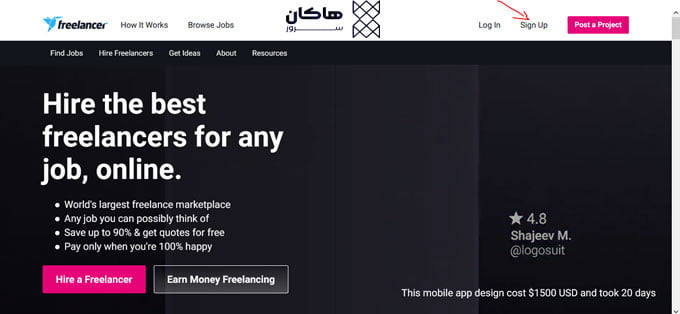
در این مرحله شما باید به سایت رسمی freelancer.com مراجعه کنید و سپس از منوی بالا، سمت راست بر روی گزینهی Sign Up کلیک نمایید.
مرحله دوم
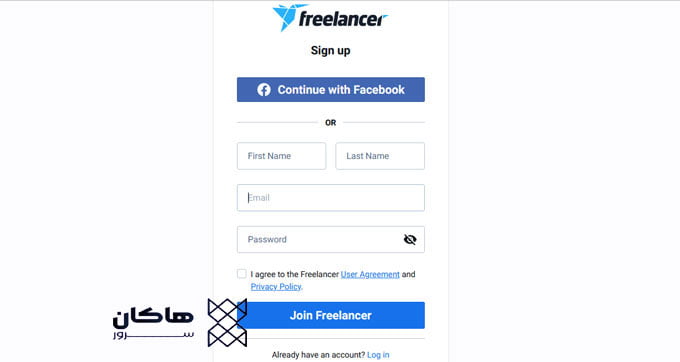
در این بخش از ساخت اکانت Freelancer، یک پنجرهی جدید برای شما باز میشود که امکان ثبت نام از دو روش را به شما نشان میدهد. روش اول از طریق اکانت فیس بوک و روش دوم از طریق وارد کردن آدرس ایمیل و گذرواژهی آن است. در این آموزش از طریق روش دوم عمل خواهیم کرد؛ بنابراین در کادرهای مشخص شده آدرس ایمیل و رمز آن را وارد کنید، تیک گزینهی I agree to the Freelancer User Agreement and Privacy Policy را بزنید و در آخر بر روی دکمهی آبی رنگ join freelancer کلیک نمایید.
مرحله سوم
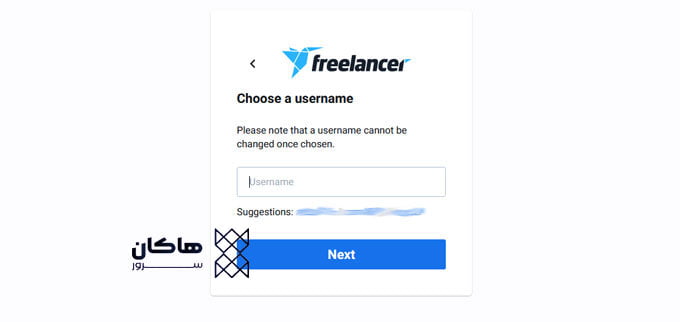
در مرحلهی سوم باید نام کاربری خود برای حضور در این سایت را مشخص کنید. توجه داشته باشید که نام کاربری برای سایر کاربران سایت قابل مشاهده است و امکان تغییر آن را نخواهید داشت. پس در انتخاب این نام دقت لازم را به خرج دهید و سعی کنید همان هویتی باشد که با آن ثبت نام کردید.
مرحله چهارم
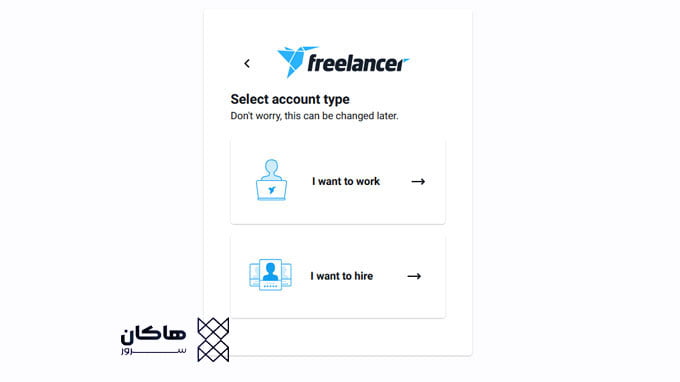
برای ساخت اکانت در سایت freelancer باید یکی از دو نقش موجود را انتخاب کنید. یا باید به عنوان کارفرما در این سایت ثبت نام کنید و یا به عنوان مجری یا همان فریلنسر. بدیهی است که در حالت اول شما امکان ثبت پروژه و برونسپاری آن را دارید و در حالت دوم به عنوان فریلنسر میتوانید با انجام پروژههای تعریف شده به درآمد دلاری دست پیدا کنید ؛ در این آموزش قصد داریم تا به عنوان فریلنسر در سایت ثبت نام کنید؛ بنابراین بر روی گزینهی I want to work کلیک میکنیم تا پنجرهی بعدی نشان داده شود.
مرحله پنجم
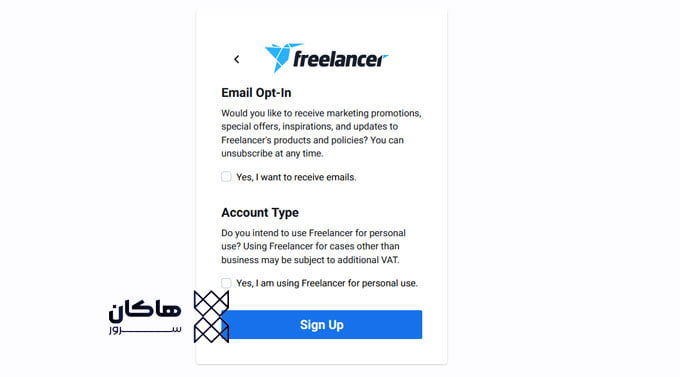
در قسمت بالایی این پنجره، از شما در رابطه با عضویت در خبرنامه و تخفیفات سوال میپرسد. درصورتی که مایل به دریافت ایمیل از سوی سایت freelancer هستید، گزینهی Yes, I want to receive emails را فعال نمایید.
در قسمت پایینی همین پنجره از شما خواسته میشود که تعیین کنید شخص حقیقی هستید یا حقوقی. در صورتی که میخواهید در قالب شخص فعالیت کنید، باید گزینهی Yes, I am using Freelancer for personal use را فعال کنید اما اگر قرار است در قالب یک شرکت خارجی ثبت شده در این سایت اقدام به درآمدزایی کنید، این گزینه را بدون علامت رها کنید و در نهایت بر روی Sing Up کلیک نمایید.
مرحله ششم
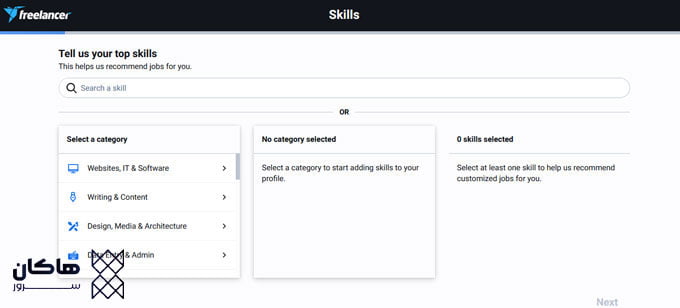
پس از تکمیل اطلاعات اولیه و نوع اکانت freelancer، نیاز دارید تا اطلاعات جامعتری را تکمیل کنید. در این مرحله در پنجرهی باز شده، مهارتهای خود را تعریف کنید.
برای این کار تنها کافیست تا در کادر جستجوی بالای صفحه، نام مهارت موردنظر خود را جستجو کنید و از میان دستهبندیهای متنوع تمامی مهارتهای خود را اضافه کرده و در نهایت با کلیک بر روی دکمهی next به مرحلهی بعدی بروید.
توجه داشته باشید که هیچ مهارتی را از قلم نیندازید؛ زیرا این مهارتها در پروفایل شما نمایش داده میشوند و بر اساس میزان تخصصها، کارفرماهای حاضر در سایت، پروژه را به شما واگذار خواهند کرد. در حالت پیش فرض شما تا 20 مهارت را میتوانید در هنگام ساخت اکانت freelancer اضافه نمایید؛ در صورت نیاز به تعداد بیشتر باید با پرداخت هزینه، سرویسهای ماهانه تهیه نمایید.
مرحله هفتم
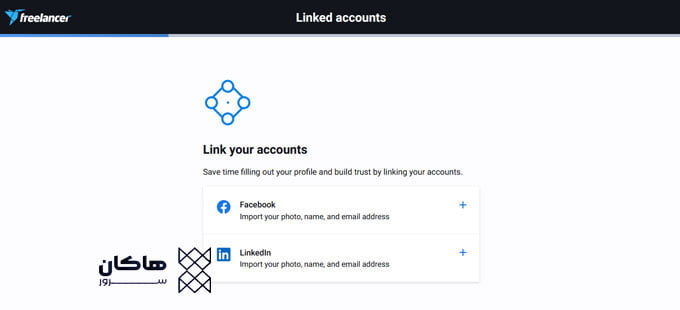
سایت فریلنسر برای راحتی کار کاربران خود، در این مرحله از شما میخواهد که اکانت فیسبوک و یا لینکدین خود را به این اکانت متصل کنید. در این حالت بخشی از پروفایل شما به صورت خودکار تکمیل خواهد شد اما از آنجایی که ما تحریم هستیم، اگر صفحه فیسبوک یا لینکدین فارسی دارید، به هیچ عنوان این کار را نباید بکنید و تنها با زدن دکمه skip از این مرحله گذر کنید.
مرحله هشتم

در مرحله هشتم شما باید اطلاعات جامعتری از خود ارائه دهید. کادر بالای این پنجره میتوانید تصویری برای اکانت خود انتخاب کنید. درقسمت بعدی نیز باید نام و نام خانوادگی را وارد کنیم. در این مرحله باز هم باید یادآوری کنیم که حتما این تصویر و نام و نام خانوادگی، باید با پاسپورت شخصی که با نام وی ثبت نام کردید، تطابق داشته باشد. در غیر این صورت بعید نیست که اکانت شما مسدود شود.
کادر بعدی نیز باید در یک سطر عنوان شغلی خود را وارد کنید. نگران نباشید. زیرا در کادر بعدی با نام Describe yourself، میتوانید به صورت کامل خودتان و تجربههایی که کسب کردهاید را وارد کنید.
اگر نمیدانید چه نوع توضیحی بازخورد بهتری در هنگام خواندن کارفرما دارد. بهتر است با بررسی پروفایل سایر فریلنسرهای همصنف خود، ایدههای بیشتری بگیرید.
مرحله نهم
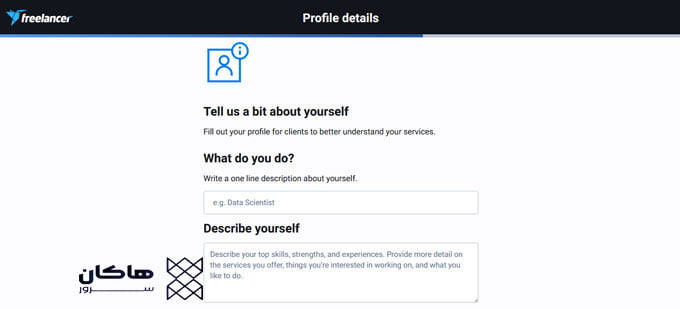
در این بخش نیز باید زبانهایی که به آن تسلط دارید را اضافه کنید. ترجیحا بهتر است که زبان فارسی را فاکتور بگیرید و سایر زبانها را انتخاب کنید.
در کارد پایین همین پنجره نیز باید تاریخ تولد را وارد کنید. باز هم تاکید میکنیم که این تاریخ تولد باید دقیقا با اطلاعات هویتی تطبیق داشته باشد.
مرحله دهم
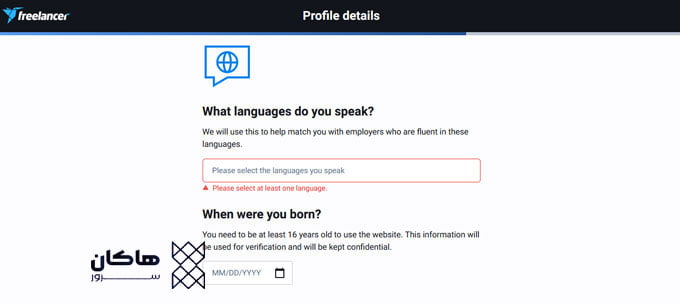
در نهایت نیز باید آدرس خود را وارد کنید. در این مرحله دقت کنید که دسترسی به لوکیشن از شما نگیرد. و یا لوکیشن خود را خاموش کنید تا متوجه نشود که شما از کشور تحریم شده هستید.
مرحله یازدهم
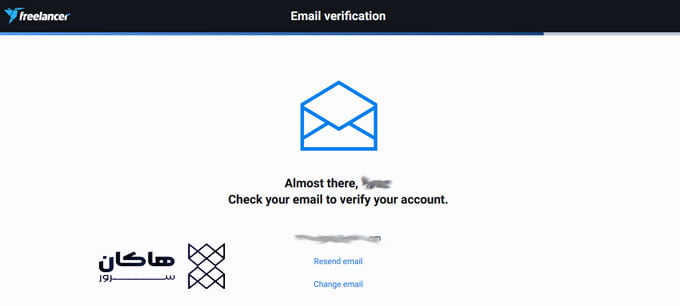
در صورتی که تمامی 10 مرحلهی گذشته را با موفقیت پشت سر گذاشته باشید، در این مرحله ایمیلی حاوی لینک تایید به ایمیل شما ارسال خواهد شد؛ ایمیل خود را باز کنید و در ایمیل ارسال شده، بر روی لینکی با متن Verify your email address کلیک کنید تا مجدد به ادامه مراحل ساخت اکانت freelancer ارجاع داده شوید.
مرحله دوازدهم
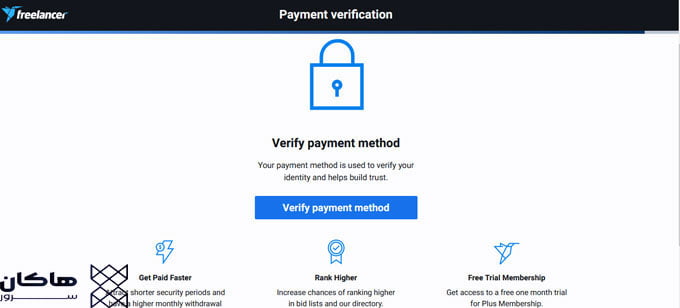
در این مرحله باید اطلاعات حساب بانکی، مستر کارت و یا حساب پیپال را وارد کنید. البته که در این لحظه میتوانید بدون وارد کردن اطلاعات از این مرحله صرف نظر کنید. اما باید توجه داشته باشید که در نهایت برای دریافت درآمد خود باید اطلاعات لازم برای تراکنشات مالی را تکمیل کنید.
مرحله سیزدهم
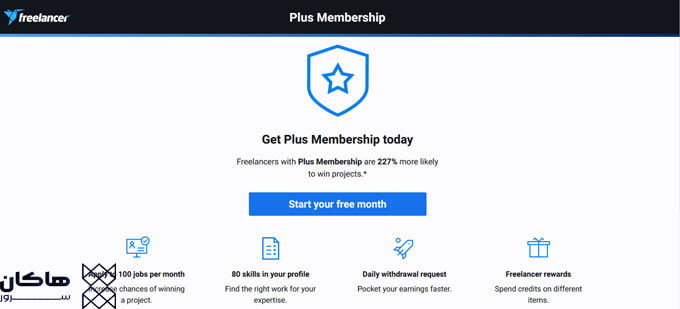
در این بخش وارد پنجرهی Plus Membership خواهید شد که سایت freelancer به شما پیشنهاد میکند تا با پرداخت حق عضویت به صورت ماهیانه، امکانات بیشتری مانند افزایش تعداد درخواست انجام پروژه تا 100 درخواست و افزودن 80 مهارت به پروفایل در اختیار داشته باشید.
شما با توجه به استراتژی و نیازهای خود میتوانید با پرداخت این هزینه، اشتراک ویژه خریداری کنید. و جزو اعضای حرفهای سایت فریلنسر شوید. در صورت عدم نیاز به پرداخت حق عضویت، بر روی گزینهی skip کلیک کنید.
شاید با انجام دادن این 13 مرحله تصور کنید که ساخت اکانت freelancer به اتمام رسیده است. اما هنوز چند قدم باقی مانده تا بتوانید به درآمد دلاری از طریق این سایت دست پیدا کنید.
احراز هویت در ساخت اکانت freelancer
پس از انجام تمامی مراحل بالا، در پروفایل شما اعلانی با عنوان Account verification required نمایان خواهد شد. و به این معناست که شما باید احراز هویت انجام دهید تا اکانت شما فعال شود. برای انجام فرایند احراز هویت کافیست تا بر روی Verify identity کلیک کنید تا پنجرهی جدیدی برای شما باز شود.
برای احراز هویت سه راهکار پیش روی شما قرار دارد که هر یک در کادری مجزا مشخص شدهاند. این راهکارها عبارتند از آپلود پاسپورت، گواهینامه رانندگی و یا کارت ملی بینالمللی
با توجه به مدارکی که در اختیار دارید، باید یکی از مدارک بالا را در سایت فریلنسر آپلود کنید. تا کدی با نام Keycode در اختیار شما قرار بگیرد.
اعتبار سنجی Keycode
Keycode در حقیقت کدی یکتا است که پس از آپلود مدارک به شما نشان داده میشود. کاری که شما باید انجام دهید این است. که این کد را به صورت کاملا خوانا بر روی یک برگهی سفید یادداشت کنید.
سپس مدرکی در مرحله احراز هویت آپلود کردید را در یک دست و در دست دیگر keycode را بگیرید. و سپس هر دو را در دو طرف صورت خود قرار دهید و یک عکس بگیرید. سپس عکس گرفته شده را آپلود کنید تا فرآیند احراز هویت به سرانجام برسد.
اعتبار سنجی آدرس محل سکونت
در مرحله آخر نیز باید اثبات کنید که در آن آدرس ساکن هستید. به عنوان مثال یکی از قبوض مربوط به آن ملک که با نام شماست، باید در اختیار کارشناسان سایت فریلنسر قرار دهید. هر چه این مدرک سندیت بالاتری داشته باشد، در آینده احتمال مسدود شدن حساب شما نیز کمتر خواهد شد.
جمعبندی از ساخت اکانت Freelancer
در این راهنمای جامع به صورت گام به گام به شما آموختیم که چگونه میتوانید به کمک ساخت اکانت freelancer فعالیت خود را در سطح بینالمللی گسترش دهید و به درآمد دلاری دست پیدا کنید. در صورت وجود هر گونه سوال در رابطه با خرید سرور مجازی به ویژه سرور مجازی فریلنسر با کارشناسان هاکان سرور در ارتباط باشید.